开源鸿蒙 信息列表
信息列表
观察信息列表区域,可以发现它是由一个个消息气泡组成的,另外消息气泡在默认设备和平板上的布局有差异。本小节将围绕如下两个主题介绍如何实现消息列表。
如何实现自定义消息气泡组件。
如何在默认设备和平板上自适应布局。
| 默认设备 | 平板 |
| ——– | ——– |
| 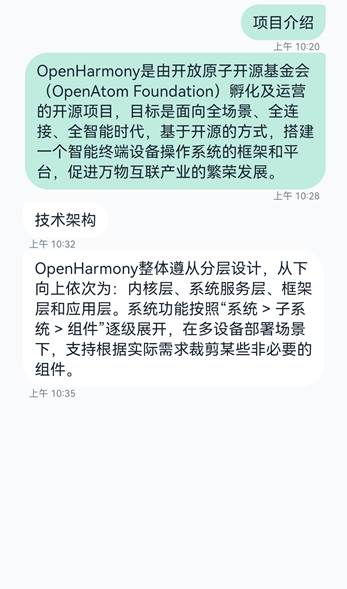 |
| 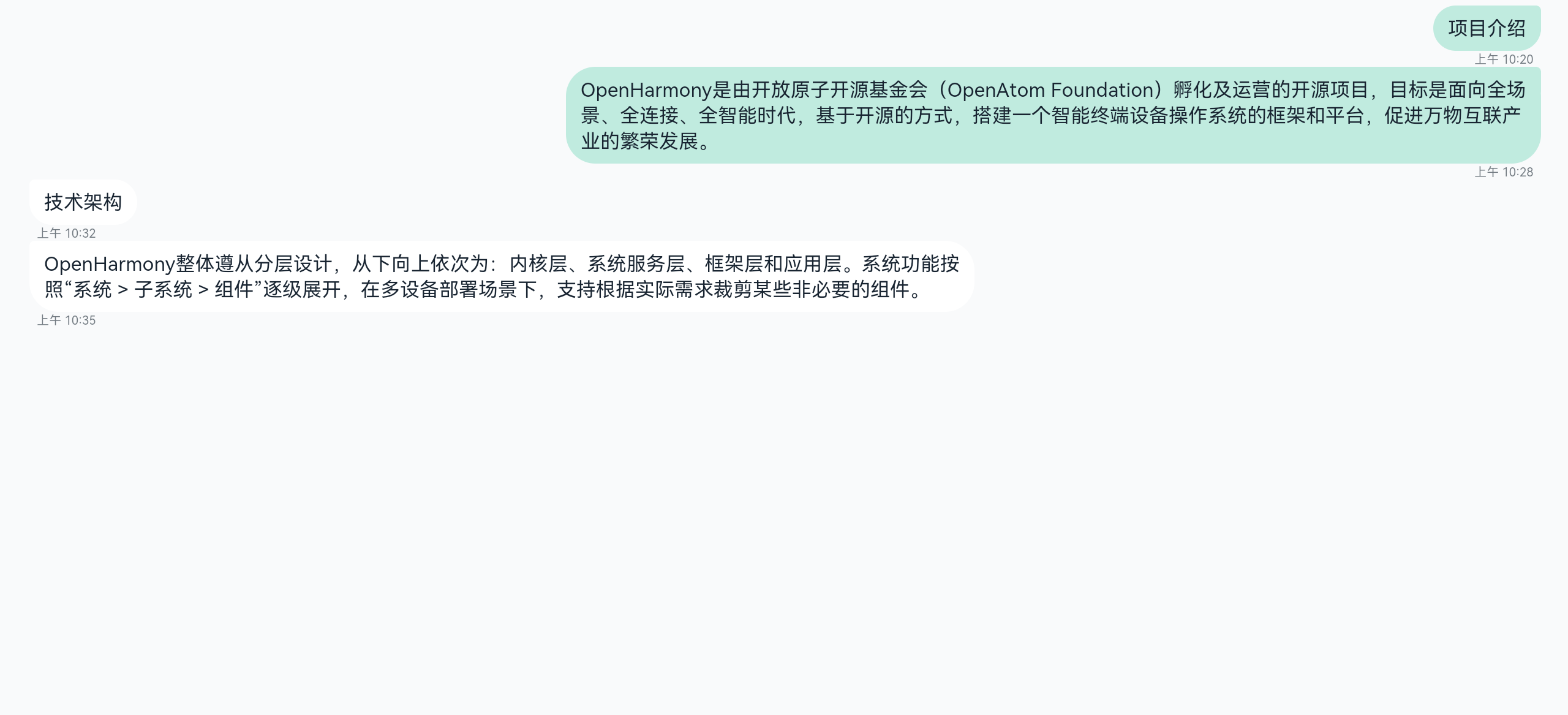 |
|
消息气泡
先做一个最简单的消息气泡,通过borderRadius属性可以设置边框的圆角半径(详见边框设置)。
| 默认设备 | 平板 |
| ——– | ——– |
|  |
|  |
|
@Component
struct MessageBubble {
private content: string = "OpenHarmony";
build() {
Column() {
Flex({ alignItems: ItemAlign.Center, justifyContent: FlexAlign.End }) {
Text(this.content)
.fontSize(16)
.lineHeight(21)
.padding({ left: 12, right: 12, top: 8, bottom: 8 })
.backgroundColor("#C0EBDF")
.borderRadius(24)
.fontColor("#182431")
}.width('100%')
}
.margin({left: 24, right: 24 })
.backgroundColor('#87CEFA') // 消息背景色,仅用于开发和测试
}
}
注意这个简单的消息气泡,左上角(或右上角)的样式,与实际期望不符。我们先修改发送消息右上角的样式,接收消息左上角的实现与之类似。
Stack组件是一个堆叠容器,其子组件按照轴方向依次堆叠,后一个子组件覆盖前一个子组件。通过其alignContent接口,可以设置子组件在容器内的对齐方式,如alignContent: Alignment.TopStart代表子组件从左上角对齐。
| 默认设备 | 平板 |
| ——– | ——– |
|  |
|  |
|
@Component
struct MessageBubble {
private content: string = "OpenHarmony";
private time: string = "今天 上午 10:35";
build() {
Column() {
Flex({ alignItems: ItemAlign.Center, justifyContent: FlexAlign.End }) {
Stack({ alignContent: Alignment.TopEnd }) { // 在左上角堆叠一个小色块
Column()
.backgroundColor("#C0EBDF")
.borderRadius(4)
.width(24)
.height(24)
Text(this.content)
.fontSize(16)
.lineHeight(21)
.padding({ left: 12, right: 12, top: 8, bottom: 8 })
.backgroundColor("#C0EBDF")
.borderRadius(24)
.fontColor("#182431")
}
}.width('100%')
}
.margin({left: 24, right: 24 })
.backgroundColor('#87CEFA') // 消息背景色,仅用于开发和测试
}
}
接下来我们在消息气泡下方加上时间显示,如下图所示,一个消息气泡自定义组件就基本完成了。
| 默认设备 | 平板 |
| ——– | ——– |
|  |
|  |
|
@Component
struct MessageBubble {
private content: string = "OpenHarmony";
private time: string = "上午 10:35";
build() {
Column() {
Flex({ alignItems: ItemAlign.Center, justifyContent: FlexAlign.End }) {
Stack({ alignContent: Alignment.TopEnd }) {
Column()
.backgroundColor("#C0EBDF")
.borderRadius(4)
.width(24)
.height(24)
Text(this.content)
.fontSize(16)
.lineHeight(21)
.padding({ left: 12, right: 12, top: 8, bottom: 8 })
.backgroundColor("#C0EBDF")
.borderRadius(24)
.fontColor("#182431")
}
}.width('100%')
// 在消息气泡底部增加时间显示
Flex({ alignItems: ItemAlign.Center, direction: FlexDirection.Row,
justifyContent: FlexAlign.End}) {
Text(this.time)
.textAlign(TextAlign.Start)
.fontSize(10)
.lineHeight(13)
.fontColor("#99182431")
}.width('100%').margin({ left: 12, right: 0 })
}
.margin({left: 24, right: 24 })
.backgroundColor('#87CEFA') // 消息背景色,仅用于开发和测试
}
}
发送出的消息和接收到的消息的消息气泡结构基本一致,可以通过增加一个标志位,让两种消息共用MessageBubble这个自定义组件,代码如下所示。将这个标志位设置true,可以查看接收消息的效果。
| 默认设备 | 平板 |
| ——– | ——– |
|  |
|  |
|
@Component
struct MessageBubble {
private isReceived:boolean=false; // 通过标志位,判断是发送or接收场景,进而使用不同的样式
private content:string="OpenHarmony";
private time:string="今天 10:00";
build() {
Column() {
Flex({ justifyContent:this.isReceived? FlexAlign.Start: FlexAlign.End,
alignItems: ItemAlign.Center }) {
Stack({ alignContent:this.isReceived? Alignment.TopStart: Alignment.TopEnd }) {
Column()
.backgroundColor(this.isReceived?"#FFFFFF":"#C0EBDF")
.borderRadius(4)
.width(24)
.height(24)
Text(this.content)
.fontSize(16)
.lineHeight(21)
.padding({ left:12, right:12, top:8, bottom:8 })
.backgroundColor(this.isReceived?"#FFFFFF":"#C0EBDF")
.borderRadius(24)
.fontColor("#182431")
}
}.width('100%')
Flex({ alignItems: ItemAlign.Center, direction: FlexDirection.Row,
justifyContent:this.isReceived? FlexAlign.Start: FlexAlign.End }) {
Text(this.time)
.textAlign(TextAlign.Start)
.fontSize(10)
.lineHeight(13)
.fontColor("#99182431")
}.width('100%')
.margin({ left:this.isReceived?12:0, right:this.isReceived?0:12 })
}
.margin({left:24, right:24 })
.backgroundColor('#87CEFA') // 消息背景色,仅用于开发和测试
}
}
栅格布局
回顾方舟开发框架一多能力,消息气泡在默认设备和平板上布局不同,可以借助栅格布局来解决。为了方便测试,我们预定义一个全局数组。
const globalMessageList:any[] = [
{
'time':'上午 10:20',
'content':'项目介绍',
'isReceived':false
},
{
'time':'上午 10:28',
'content':'OpenHarmony是由开放原子开源基金会(OpenAtom Foundation)孵化及运营的开源项目,目标是面向全场景、全连接、全智能时代,基于开源的方式,搭建一个智能终端设备操作系统的框架和平台,促进万物互联产业的繁荣发展。',
'isReceived':false
},{
'time':'上午 10:32',
'content':'技术架构',
'isReceived':true
},
{
'time':'上午 10:35',
'content':'OpenHarmony整体遵从分层设计,从下向上依次为:内核层、系统服务层、框架层和应用层。系统功能按照“系统 > 子系统 > 组件”逐级展开,在多设备部署场景下,支持根据实际需求裁剪某些非必要的组件。',
'isReceived':true
}
];
结合栅格组件的定义,考虑我们当前的实际场景,GridContainer的各参数设置如下。
columns:取默认值(auto),即根据设备尺寸自动设置栅格中的列数。
sizeType:取默认值(SizeType.Auto),即根据设备类型自动选择。
gutter:栅格布局列间距,当前场景未使用该参数,设置为0即可。
margin: 栅格布局两侧间距,在开发消息气泡组件时,已经设置了左右间距,故该属性也配置为0。
栅格中仅包含我们自定义的消息气泡组件,该组件在各类型设备上的参数配置如下,可以通过useSizeType属性设置消息气泡在不同场景下的尺寸和偏移值。
| SizeType类型 | 设备宽度(vp) | 设备总列数 | 消息气泡占用的列数 | 接收场景偏移的列数 | 发送场景偏移的列数 | | ——– | ——– | ——– | ——– | ——– | ——– | | XS | [0, 320) | 2 | 2 | 0 | 0 | | SM | [320, 600) | 4 | 4 | 0 | 0 | | MD | [600, 840) | 8 | 6 | 0 | 2 | | LG | [840, +∞) | 12 | 8 | 0 | 4 |
| 默认设备 | 平板 |
| ——– | ——– |
| 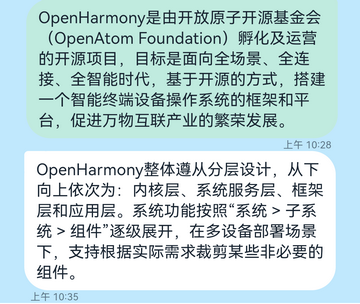 |
|  |
|
@Component
struct MessageItem {
private isReceived:boolean;
private content:string;
private time:string;
build() {
GridContainer({gutter:0, margin:0 }) {
Flex({ justifyContent: FlexAlign.End, alignItems: ItemAlign.End }) {
MessageBubble({
isReceived:this.isReceived,
content:this.content,
time:this.time
})
}
.useSizeType({
xs: { span:2, offset:0 },
sm: { span:4, offset:0 },
md: { span:6, offset:this.isReceived?0:2 },
lg: { span:8, offset:this.isReceived?0:4 }
})
}.width('100%')
}
}
@Entry
@Component
struct Conversation {
build() {
Column() { // 验证效果
MessageItem({
isReceived: globalMessageList[1].isReceived,
content: globalMessageList[1].content,
time: globalMessageList[1].time
})
MessageItem({
isReceived: globalMessageList[3].isReceived,
content: globalMessageList[3].content,
time: globalMessageList[3].time
})
}.backgroundColor('#87CEFA') // 消息背景色,仅用于开发和测试
}
}
你可能感兴趣的文章
热门推荐
-
2、 - 优质文章
-
3、 gate.io
-
8、 golang
-
9、 openharmony
-
10、 Vue中input框自动聚焦